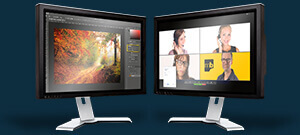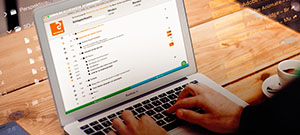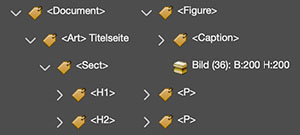Apple macOS Grundkurs
Der leichte Einstieg in die Apple Mac Welt und der perfekte Kurs für Windows Umsteiger
Das fortschrittlichste Betriebssystem der Welt!
Dieser Kurs ist für alle Anwenderinnen und Anwender gedacht, die zum ersten Mal mit einem Apple Mac arbeiten. Wo liegen die Unterschiede zu Microsoft Windows Systemen? Wie wird das System richtig konfiguriert? Lernen Sie die wichtigsten Programme des Mac Betriebssystems macOS kennen und nutzen.
Kursziel
In diesem Grundkurs lernen Sie den Aufbau, die Arbeitsweise, den Umgang mit Dateien und die Terminologie eines Macs von Grund auf kennen. Passen Sie den Mac Ihrer persönlichen Arbeitsweise an und führen Sie gängige Aufgaben wie Dateiablage, Ausführung von Suchanfragen und die Erstellung von Sicherungskopien durch.
In dieser Schulung lernen Sie die Besonderheiten und Alleinstellungsmerkmale der Apple Standardprogramme kennen und wie Sie diese sinnvoll nutzen. Profitieren Sie von der nahtlosen Integration der Apps untereinander und tauschen Sie Daten zwischen Ihrem Mac, Ihrem iPhone oder iPad aus. Organisieren Sie Ihre Termine und Kontakte, erstellen Sie sichere, geräteübergreifende Passwörter, kommunizieren Sie mit Ihren Freunden und Geschäftspartnern und stellen Sie Dateien für andere Personen bereit.
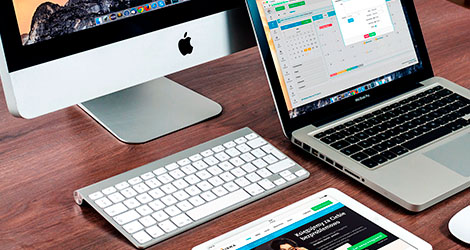
Kursinhalte
- Der Finder
- Konfiguration der Finder-Einstellungen
- Arbeiten mit Finder-Fenstern
- Navigieren in der Symbol-, Listen-, Spalten-Darstellung
- effiziente Datenorganisation
- Verzeichnisstruktur und relevante Standardordner
- Einrichten der Seitenleiste
- Konfigurieren der Symbolleiste
- Arbeiten mit Finder Tabs
- schnelles Navigieren mit aufspringenden Ordnern
- externe Festplatten und USB-Geräte anschließen
- Bildschirmhintergrund ändern
- Die Finder-Menüleiste
- das Apfel-Menü
- Ruhezustand, Neustart, Ein- und Ausschalten des Macs
- das Programmnamen-Menü
- das Mac Hilfe-System nutzen
- Sonderzeichen einblenden und in Texte einfügen
- Programme
- Arbeiten mit dem Dock
- Stapel anlegen
- Programme mit dem Launch Pad starten
- mehrere Programme und Fenster mit Mission Control verwalten
- mehrere Schreibtische (Spaces) anlegen
- zwischen Programmen wechseln
- im Vollbildmodus arbeiten
- Dateien verwalten
- Ordner und Dateien erstellen
- Dokumente öffnen und sichern
- Dateien mit Tags auszeichnen, verwalten und finden
- Datei-Versionen erstellen
- ältere Datei-Versionen wiederherstellen
- schnelle Dokumentenvorschau mit der Übersicht
- Datei-Informationen anzeigen
- Dateien verpacken (zippen)
- Dateien mit AirDrop zwischen zwei Macs oder iPhones und iPad austauschen
- mehrere Dateien gleichzeitig umbenennen
- Spotlight Suche
- programmübergreifende Suche
- Suche nach Dateinamen und –typ
- Durchsuchen von Dateiinhalten
- Eingrenzen der Suchergebnisse
- versteckte Dateien durchsuchen
- Suchanfragen sichern
- private Ordner vor Suchanfragen verstecken
- intelligente Ordner nutzen
- Systemeinstellungen
- Grundeinstellungen vornehmen
- mehrere Benutzer anlegen und verwalten
- zwischen unterschiedlichen Benutzern wechseln
- einen Gast-Zugang anlegen
- Sicherheitsfunktionen konfigurieren
- Diktier-Funktion starten
- den Mac in ein Netzwerk einbinden
- Time Machine
- automatische Datensicherung einrichten
- zwischen Dateiversionen wechseln
- gelöschte und geänderte Dateien wiederherstellen
- Mitteilungszentrale
- wichtige Nachrichten immer im Blick behalten
- neue Widgets hinzufügen
- Problemlösungen
- Programm-Neustart bei Problemen erzwingen
- Computer Neustart
- Programm-Voreinstellungen löschen
- Internetzugang & Safari
- Internet-Zugang einrichten
- einen persönlichen WLAN-Hotspot mit einem iPhone einrichten
- Favoriten erstellen und verwalten
- Internetseiten in der Reader-Darstellung lesen
- Arbeiten mit Browser-Tabs
- iCloud-Tabs nutzen
- Seiten zur Leseliste hinzufügen
- Internetseiten teilen
- Dateien aus dem Netz herunterladen
- E-Mails mit Apple Mail
- E-Mail Accounts anlegen
- Signaturen anlegen
- E-Mails formatieren
- Vorlagen nutzen
- E-Mail Konversationen anzeigen
- E-Mails mit Postfächern, Etiketten und Regeln verwalten
- Dateianhänge hinzufügen und sichern
- Dateianhänge kommentieren
- große Dateianhänge mit Mail Drop versenden
- iCloud
- Einrichten der iCloud
- Lesezeichen, Kontakte, Termine und Notizen synchronisieren
- Dateien zwischen Mac, iPhone und iPad austauschen
- iCloud Drive nutzen
- Familienfreigabe einrichten
- Passwörter synchronisieren
- Standort von Apple Geräten lokalisieren
- Nachrichten
- Kurznachrichten versenden und empfangen
- Texte, Bilder und Sounds verschicken
- SMS am Computer empfangen
- FaceTime
- Audio und Videochats durchführen
- Telefongespräche am Mac annehmen und starten
- Programme installieren
- Programme aus dem Mac App Store herunterladen und installieren
- nach Programm-Updates suchen und diese installieren
- einen Drucker einrichten
- Nützliche Hilfsprogramme und Apps
- Festplatte überprüfen, reparieren und formatieren
- Rechner und Konvertieren von Maßeinheiten
- Routenplanung mit der Karten-App
- Notizen anlegen
- Erinnerungen und ToDo-Listen erstellen
- Kontakte anlegen
- Termine im Kalender erstellen und verwalten
- Musik mit der Musik App verwalten
- eBooks kaufen und auf dem Mac lesen
- Dateivorschau und -bearbeitung mit der Vorschau
- Passwörter mit dem Schlüsselbund verwalten
- Schriften mit der Schriftsammlung installieren und verwalten
Die Schulungsinhalte können bei Einzel- und Firmenschulungen individuell auf Ihre Wünsche und Anforderungen angepasst werden. Nutzen Sie hierzu bitte den Kurs-Konfigurator meiner Partnerfirma WildKolleg.
Schulungstermine: Apple macOS Grundkurs
Alle offenen Kurstermine für den Apple macOS Grundkurs finden Sie auf der Internetseite meiner Partnerfirma WildKolleg.
Individuelle Kurstermine sind nach Absprache jederzeit möglich. Termin vereinbaren
Schulungsdetails
Online- oder Präsenz-Schulung:
Wir führen das Training, je nach Wunsch, als Live-Webinar oder Präsenz-Schulung bei Ihnen vor Ort durch. Eine Teilnahme an unseren Online-Seminaren ist sowohl von Ihrem Arbeitsplatz, als auch vom Home-Office aus bequem und unkompliziert möglich.
Kleine Kursgrößen:
Unsere Webinare werden in Kleinstgruppen durchgeführt. So wird das Lerntempo von Ihnen bestimmt und unsere Trainerinnen und Trainer können all Ihre Fragen individuell beantworten.
Kursdauer:
2 Tage à 8 Unterrichtsstunden (jeweils von 8:30 Uhr bis 15:45 Uhr). Eine Unterrichtsstunde entspricht 45 Minuten.
Vorsaussetzungen:
grundlegende Computerkenntnisse von Vorteil
Zielgruppe:
Computer Einsteiger/innen, PC/Windows-Umsteiger/innen
Ihr Trainer: Micha Beißer

Als Grafiker arbeite ich seit über 25 Jahren mit Apple Macintosh Rechnern und bin mit dem hauseigenen Mac Betriebssystem macOS sehr vertraut.
In diesem Einsteigerkurs zeige ich Ihnen, wie Sie Ihren Mac ideal einrichten und konfigurieren, Ihre Dateien organisieren und verwalten und gängige Alltagsaufgaben, wie das Suchen von Dateien oder das Optimieren von Systemeinstellungen, ausführen und gängige Probleme beheben.
WildKolleg Schule für Kommunikation und Medientechnologie
Meine Partnerfirma WildKolleg ist die erste Adresse für Einsteiger, Anfänger und Fortgeschrittene, die strategisches Wissen und Programm-Fertigkeiten erlernen, festigen oder erweitern möchten. Offene Schulungen, Einzel- und Firmenkurse und Inhouse-Trainings bei Ihnen vor Ort.
Verwandte Schulungen
- Design mit KI: PhotoShop, InDesign & Illustrator
- Adobe Firefly – Bild-, Video- und Sound-Generierung mit KI
- Adobe Creative Cloud Basis-Paketkurs
- Adobe Creative Cloud Aufbau-Paketkurs
- Adobe Creative Cloud Update-Paketkurs
- Adobe Acrobat Pro Grundkurs
- Automatisierung im Grafik-Design
- Barrierefreie PDFs mit InDesign und Acrobat Pro
- Barrierefreie PDFs mit Word und Acrobat Pro
- Barrierefreie PDFs mit Word und axesWord
- Barrierefreie PDFs mit InDesign und MadeToTag
- Webflow Grundkurs
- UX-Design Grundlagen
- eBooks erstellen
- Adobe Illustrator Grundkurs
- Adobe Illustrator Aufbaukurs
- Adobe InDesign Grundkurs
- Adobe InDesign Aufbaukurs
- Adobe PhotoShop Grundkurs
- Adobe PhotoShop Aufbaukurs
- Responsive Webdesign
- Adobe Animate Grundkurs
- Adobe Animate Aufbaukurs
- Adobe XD Grundkurs
- macOS Schulung